
Siz değerli makale okuyucularımızla bu yazımızda ZTE ZXHN H267a modem kurulum işlemlerini yazılı, görsel ve video olarak paylaşacağız.
ZTE ZXHN H267a modem kurulumuna başlamadan önce, modem ve bilgisayar arasına Ethernet kablosunu doğru bir şekilde bağlamamız gerekiyor. Kablo bağlantılarının kontrolünü sağladıktan sonra kurulum işlemlerine başlayabiliriz.
ZTE ZXHN H267a Modem kurulum adımları
- Kablo bağlantını yaptıktan sonra bir web tarayıcı (Google Chrome, Mozilla Firefox, Opera, Safari, Microsoft Edge, vs) açıp, adres çubuğuna 168.1.1 yazdıktan sonra Enter‘a basıyoruz.
- Karşımızı kullanıcı adı ve şifre isteyen bir sayfa açılacaktır.
- ‘Kullanıcı Adı’ kutucuğuna admin ve ‘Şifre’ kutucuğuna ise admin veya superonline yazdıktan sonra ‘Oturum Aç’ butonuna tıklıyoruz.
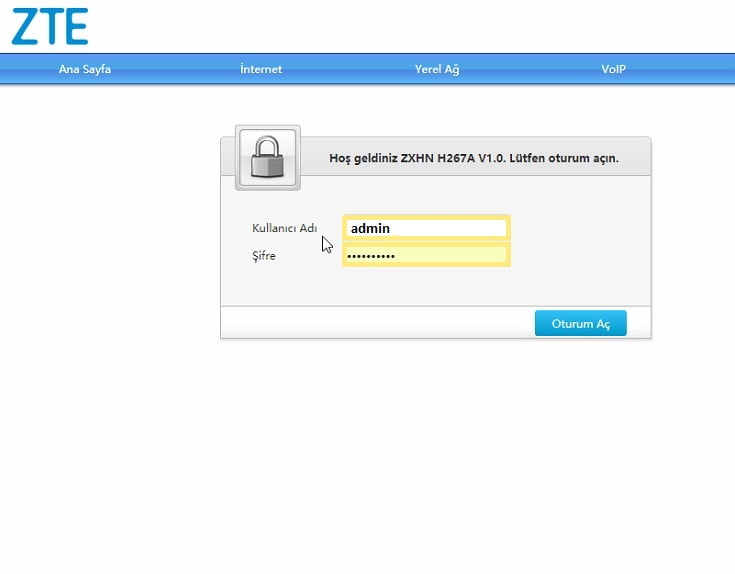
ZTE ZXHN H267a Modem Kurulum
- Giriş yaptıktan sonra karşımıza kurulum ekranı geliyor.
- Bu sayfada üst kısımda bulunan menülerden ‘İnternet’ menüsüne tıklıyoruz daha sonrasında sol tarafta açılacak olan menü listesinde ise ‘WAN’ bölümüne giriş yapıyoruz.
- Gelen ekranda ‘WAN Bağlantısı’ başlığı altından bulunan ‘Kullanıcı adı’ ve ‘Şifre’ kutucuklarına internet servis sağlayıcınızın sizlere vermiş olduğu ADSL/VDSL bilgilerini yazıyoruz.
- Yukarıda belirtilen bilgileri doğru bir şekilde girdikden sonra, sayfanın altında yer alan ‘Uygula’ butonuna tıklayarak, yapmış olduğumuz değişiklikleri ve işlemleri kaydedelim.
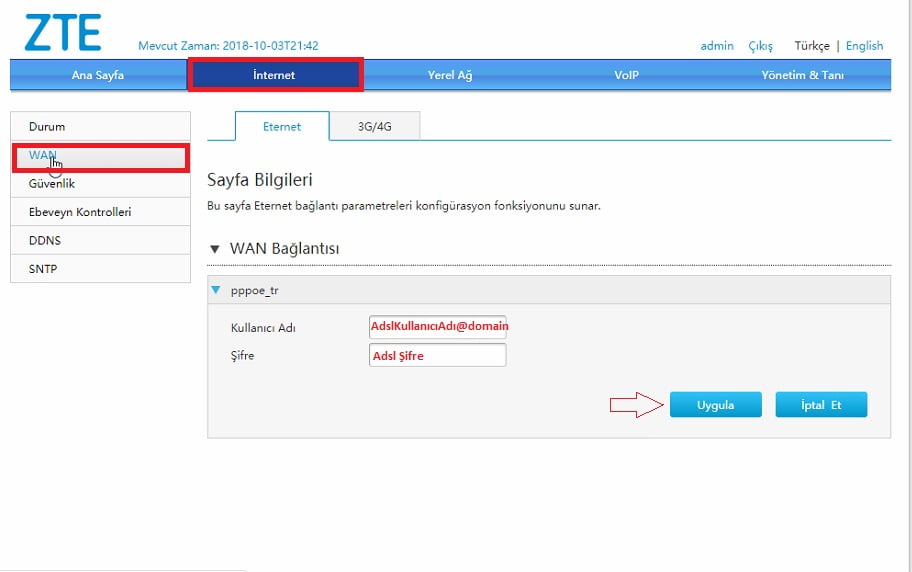
ZTE ZXHN H267a modemin ADSL/VDSL kurulumunu gerçekleştirmiş bulunmaktayız. Kurulumdan sonra hala internete giriş yapmakta sorun yaşıyorsanız, internet servis sağlayıcınız ile irtibata geçebilirsiniz.
ZTE ZXHN H267a modem kurulumu ve kablosuz ayarları nasıl yapılır?
ZTE ZXHN H267a modem kullanıcıları için hazırladığımız bu rehberde, modem kurulum adımlarını ve kablosuz ayarlarını adım adım anlatıyoruz. Ethernet kablosu bağlantısından başlayarak arayüz erişimine, ADSL/VDSL kullanıcı bilgileri girişinden kablosuz ağ adı ve şifre yapılandırmasına kadar tüm işlemleri detaylı olarak videomuzda bulabilirsiniz. Ayrıca, ZTE H267a modemin ebeveyn kontrol özellikleri sayesinde internet erişimini daha güvenli hale getirebilirsiniz. Modem kurulumu ve kablosuz ayarlar konusunda daha fazla bilgiye ulaşmak için videomuzu izlemeyi unutmayın.
ZTE ZXHN H267a Kablosuz Ayarlar
- Kablosuz ağ ayarlarını yapılandırmak için arayüz sayfasında üst kısımdaki menülerden ‘Yerel Ağ’ yazan kısma giriş yapıyoruz.
- Açılan sayfada sol tarafta bulunan menü listesinde ‘WLAN’ menüsüne tıklıyoruz.
- Açılan sayfada ‘WLAN SSID Konfigürasyonu’ yazan bölüme giriş yapıyoruz.
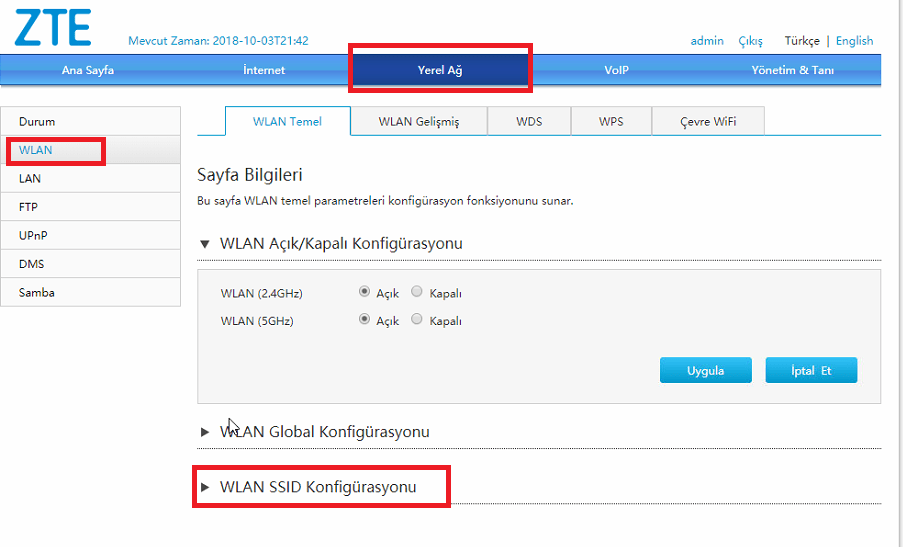
- ‘SSID Adı’ kısmına, belirlemiş olduğunuz bir kablosuz ağ adı yazıyoruz.
- ‘WPA Parola’ yazan kısma en az 8, en fazla 64 karakterden oluşan ve Türkçe karakter içermeyen bir şifre yazıyoruz.
- Gerekli bilgileri girdikten sonra ‘Uygula’ butonuna tıklayıp, kablosuz ağ ayarlarımızı yapılandırıyoruz.
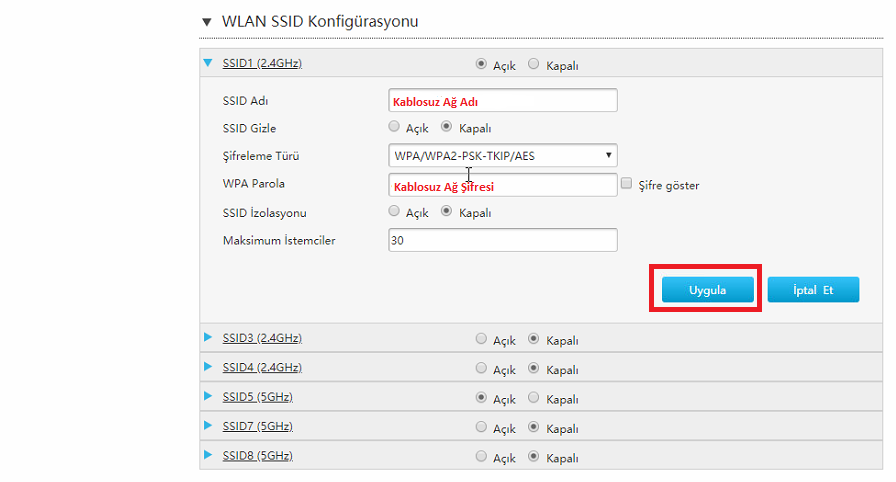
ZTE ZXHN H267a Modem Kurulum Nasıl Yapılır
Gerekli işlem adımlarını tamamladıktan sonra ZTE ZXHN H267a modem kurulum ve kablosuz ayarları aktif hale getirilmiştir. İnternette iyi gezintiler dileriz.
ZTE ZXHN H267a modemin ebeveyn kontrol özellikleri sayesinde, internet erişimini daha güvenli hale getirebilirsiniz. Bu özellik, belirli saatlerde internet kullanımını sınırlandırmanızı veya belirli web sitelerine erişimi engellemenizi sağlar. Ebeveyn kontrolü ayarlarını nasıl yapılandıracağınızı öğrenmek için “ZTE H267a Modem Ebeveyn Kontrolü Nasıl Yapılır?” başlıklı detaylı makalemizi ziyaret edebilirsiniz.
ZTE ZXHN H267a modem kurulum bilgileri yukarıda aktarılmıştır. Genel özellikleri aşağıda yer almaktadır.
Teknik Bilgiler:
LAN: 4x 10/100/1000M Gigabit Ethernet
WAN: VDSL2 Profili 30a (RJ11) + 1x 10/100/1000M RJ45
802.11b/g/n Wi-Fi @ 2,4 GHz(2×2)
802.11a/n/ac Wi-Fi @ 5GHz(2×2)
1x USB 2.0 Ana Bilgisayar
2x FXS Sesi
VDSL ev ağı ağ geçidi (ayrıca Gigabit Ethernet WAN bağlantı noktası)
VDSL2 30a profil desteği, ADSL2+ geri dönüşü
Serbest bağlantı noktası yapılandırması L3 NAT/L2 Köprüsü (Köprü)
VDSL hızını maksimuma çıkarmak için G.Vector+G.INP
Eşzamanlı Çift Bantlı Wi-Fi – 1,2 Gbit/s – 300 Mbit/s’ye kadar (802.11n 2×2 @ 2,4GHz) + 867 Mbit/s (802.11ac 2×2 @5GHz)
Kapsamlı VoIP hizmetleri
Paylaşılan disk veya 3G/4G çubuğu için USB 2.0
Dahili DLNA Dijital Medya Sunucusu
Güvenilir uzaktan kumanda – TR069
IPv4/IPv6 İkili Yığın




misafir ağı nasıl oluşturabiliriz? bir türlü bulamadım bu modemde
merhaba ben günceleme yaparken yanlışlıkla O2 firmasının yazılımını yüklemişim arayüze giremiyorum
İlk defa bir siteye yazı yazıyorum. Yanlışlıkla şifreleme türünü değiştirdim saatlerdir uğraşıyorum Sonunda size denk geldim de modemi resetleyip çözdüm. Allah razı olsun sizden..
Ne zamandır arıyorum teşekkür ederim bir türlü bulamamıştım şifre değiştirmeyi yararlı
teşekkür ederiz ilk makaleyi izin yaptığınız için:)
Hem içerik hem de görsel olarak izinsiz kullanımda bulunamazsınız.